win10系统桌面东西都不见的三种恢复方法
win7/win10系统备受用户受欢迎,虽然这两款系统稳定性都不错,但在运行时难免会碰到疑难杂症。这不有用户反馈电脑装上win10系统后开机桌面东西都不见了,这是怎么回事?一般windows操作系统会显示计算机、回收站、控制面板、用户的文件和网络等等图标,如果图标都不见了会影响正常使用,大家也不要太慌张,可以采取下文方法来恢复。
方法一、重启资源管理器
1、按下键盘快捷键【Ctrl+Shift+Esc】,启动任务管理器;

2、点击左上角的【文件】菜单,选择“新建任务”;
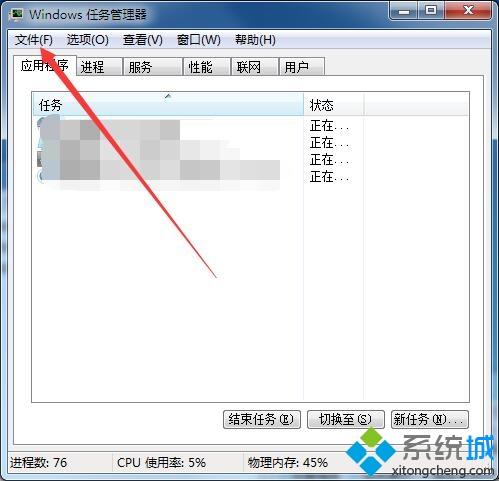
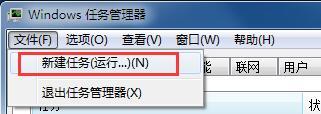
3、在新建任务窗口中输入【explorer】并回车,重启资源管理器 ;
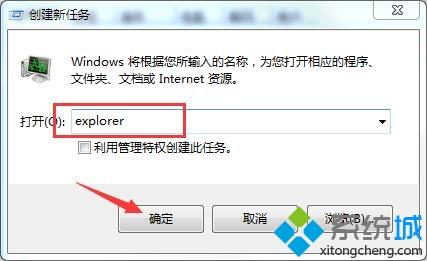
方法二、桌面菜单
1、右键桌面任意区域展开菜单;
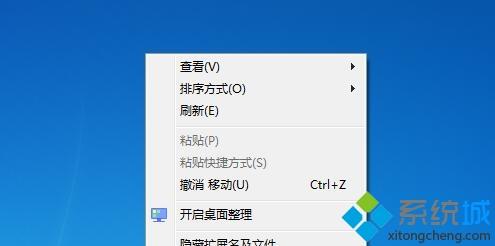
2、鼠标指针放至【查看】菜单项,勾选“显示桌面图标”选项即可;
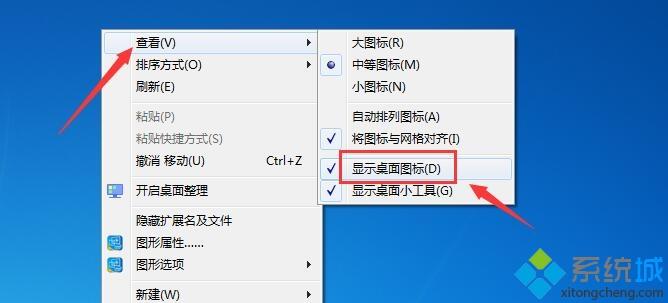
方法三、本地组策略编辑器
1、按下键盘快捷键【Windows+R】,打开系统运行;

2、在运行窗口中输入【gpedit.msc】命令,并回车 ;
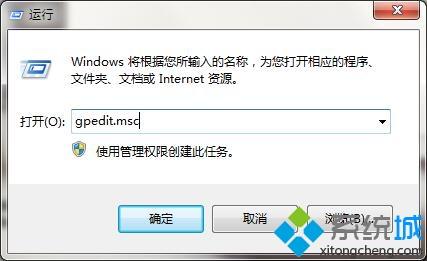
3、依次展开左栏【用户配置-管理模板-桌面】;
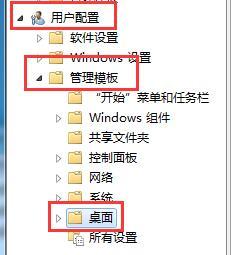
4、然后在策略设置中找到【隐藏和禁用桌面上的所有项目】选项双击打开;
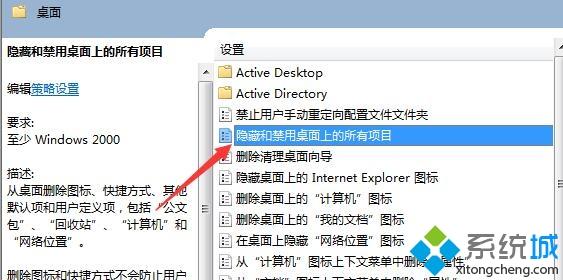
5、勾选【未配置】选项,点击确定保存设置即可。
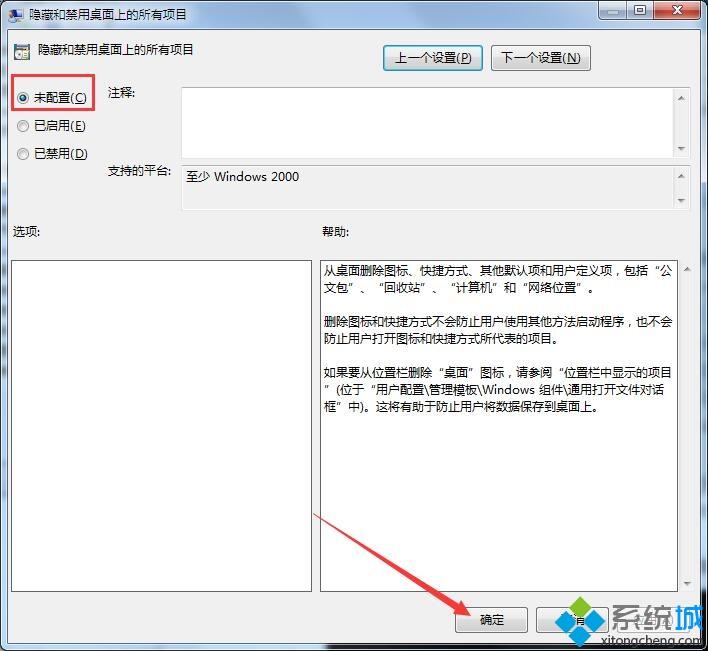
win10系统桌面图标消失不见的症状不同,那么解决方法也不一样,上述和大家详解的三种恢复桌面图标方法希望对大家有所帮助。
相关教程:回收站的东西在哪个盘里啊我告诉你msdn版权声明:以上内容作者已申请原创保护,未经允许不得转载,侵权必究!授权事宜、对本内容有异议或投诉,敬请联系网站管理员,我们将尽快回复您,谢谢合作!











